c盘越来越小怎么办
- 分类:教程 回答于: 2019年08月28日 18:00:00
c盘越来越小解决方法
方法一:系统清理C盘
1、【win+i】快捷键打开设置窗口,点击系统
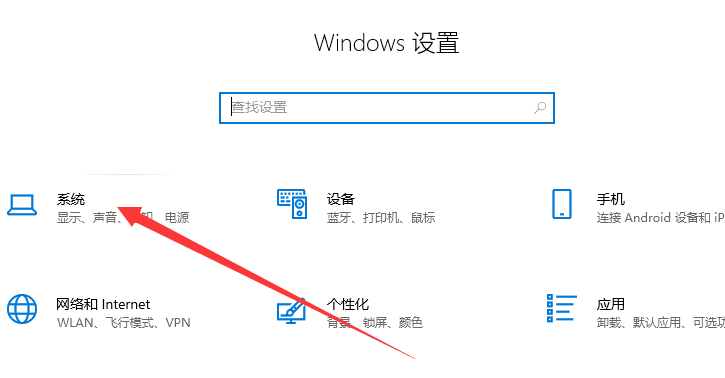
2、点击存储,将存储设置的开关打开,点击立即释放空间
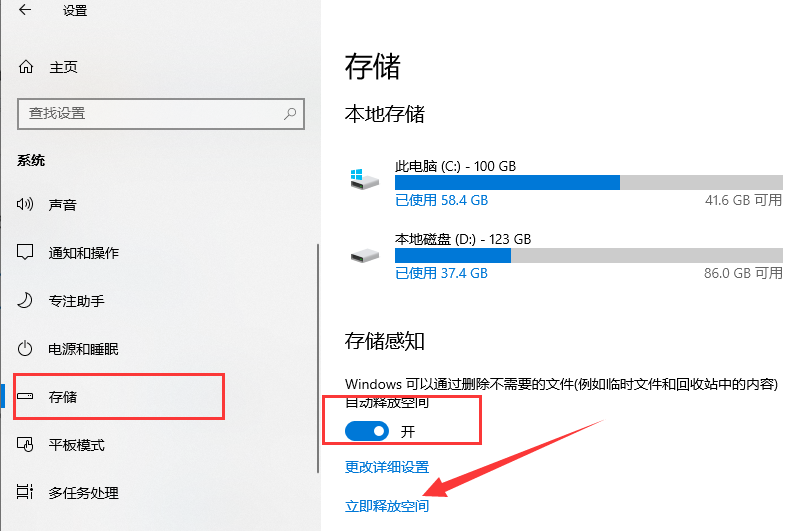
3、出现立即释放空间界面,等待检测完成后,选择需要删除的文件,点击删除文件就可以啦
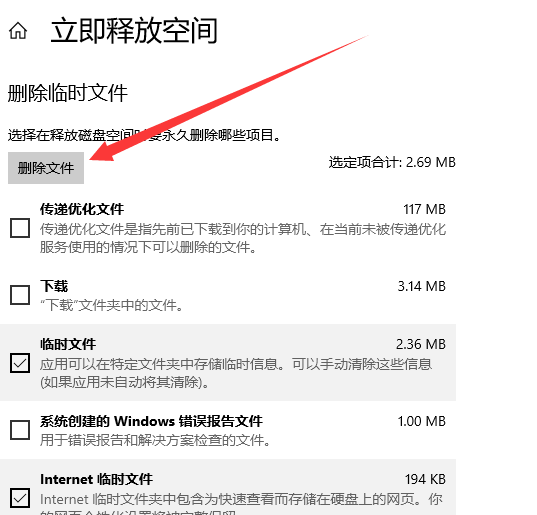
方法二:手动清理垃圾文件
1、首先鼠标右键回收站,选择清空回收站
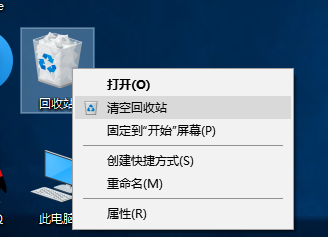
2、卸载不需要的软件程序

3、删除Temp临时文件,路径是C:\Windows\Temp
4、删除系统更新文件,路径是C:\Windows\SoftwareDistribution,里面的Download文件夹可以删掉。
5、删除电脑系统缓存文件,路径是C:\Windows\Prefetch
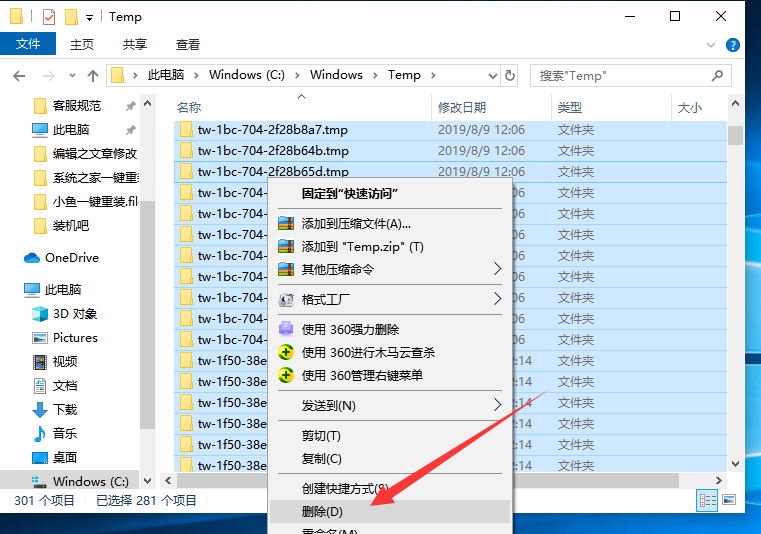
三、将大型文件移动到其他盘符,下载文件时将路径修改为其他盘符
1、QQ和微信这些聊天工具下载时虽然不大,但是日积月累,慢慢变成了几个G的文件,那么如果不想清理的话,可以把文件移到其他盘符的。剪切文件复制到其他盘符即可
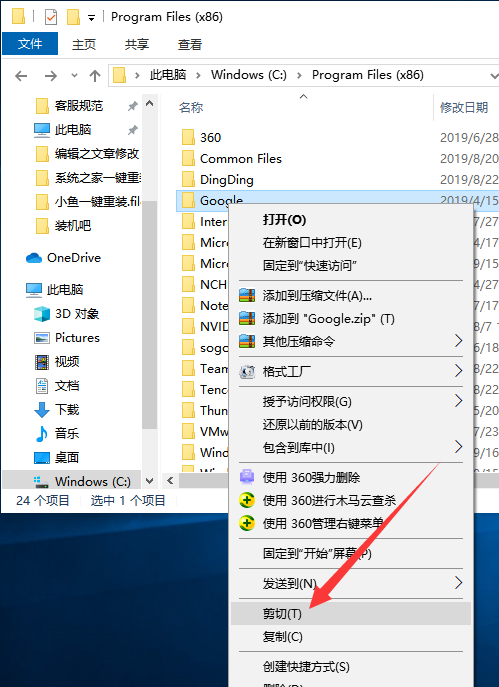
2、在下载软件时一般默认地址都是为C盘,这就是C盘越来越小的直接原因。只需在下载软件时更改一下下载路径即可
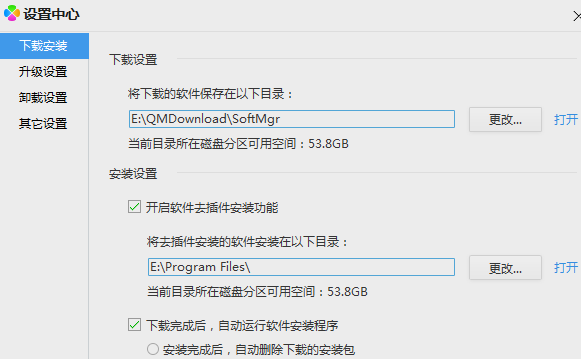
以上就是C盘越来越小的详细解决方法了,希望能帮助到各位
 有用
26
有用
26


 小白系统
小白系统


 1000
1000 1000
1000 1000
1000 1000
1000 1000
1000 1000
1000 1000
1000 1000
1000 1000
1000 1000
1000猜您喜欢
- 想知道小白装机升级后的系统是正版吗..2022/11/08
- 系统盘重装系统步骤2022/11/21
- 电脑蓝屏重装系统2022/07/29
- google浏览器打不开网页怎么办..2023/04/22
- 电脑小白可以自己重装系统吗..2020/08/24
- 驱动大师安装的驱动在哪里..2023/05/13
相关推荐
- 系统之家一键重装系统下载后如何使用..2023/02/21
- 大一新生开学需要电脑吗的详细解答..2021/08/27
- 光速一键重装系统教程图文..2022/11/15
- 驱动之家的用途介绍2022/11/15
- xp系统怎么还原2022/12/04
- 笔记本电脑cpu天梯图2022新版分享..2023/05/12

















